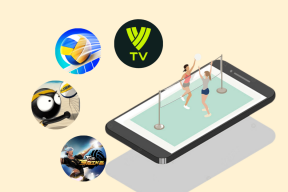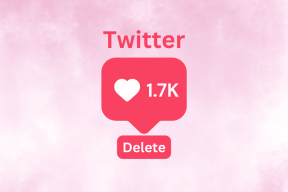Google फ़ोटो में मानचित्र दृश्य का उपयोग कैसे करें
अनेक वस्तुओं का संग्रह / / April 22, 2022
Google फ़ोटो के साथ अपनी पसंदीदा फ़ोटो और वीडियो ढूंढना हमेशा से ही उल्लेखनीय रूप से आसान रहा है। आप चाहते हैं चेहरों द्वारा छवियों की खोज करें, चीज़ें, या स्थान, Google फ़ोटो में खोज टूल यह सब करने में आपकी सहायता कर सकता है। लेकिन क्या होगा यदि आप मानचित्र पर अपनी पसंदीदा तस्वीरें ढूंढ सकें? गूगल फोटोज एक आसान मैप व्यू फीचर के साथ आता है।

यदि आप अपनी पिछली यात्रा के मज़ेदार और सहज ज्ञान युक्त फ़ोटो को फिर से देखने के इच्छुक हैं, तो आपको निश्चित रूप से Google फ़ोटो में मानचित्र दृश्य पसंद आएगा। यह पोस्ट आपको दिखाएगा कि Google फ़ोटो में मानचित्र दृश्य से फ़ोटो कैसे देखें, जोड़ें और निकालें। तो, आगे की हलचल के बिना, आइए इसे ठीक करें।
Google फ़ोटो में मानचित्र पर अपनी फ़ोटो कैसे देखें
Google फ़ोटो सभी के आधार पर एक इंटरेक्टिव हीट मैप बनाता है आपके द्वारा कैप्चर की गई फ़ोटो और वीडियो अलग-अलग जगहों पर। किसी विशेष स्थान पर लिए गए सभी फ़ोटो और वीडियो देखने के लिए आप इस मानचित्र को एक्सप्लोर कर सकते हैं।
सबसे पहले, आइए देखें कि आप Google फ़ोटो ऐप में मानचित्र दृश्य तक कैसे पहुंच सकते हैं और उसका उपयोग कैसे कर सकते हैं।
स्टेप 1: अपने Android या iPhone पर Google फ़ोटो ऐप लॉन्च करें।
चरण 2: सबसे नीचे सर्च टैब पर नेविगेट करें और प्लेसेस के तहत योर मैप पर टैप करें।

चरण 3: आप हॉटस्पॉट को यह दर्शाते हुए देखेंगे कि आपने शीर्ष भाग में सबसे अधिक फ़ोटो और वीडियो कहाँ लिए हैं। आप नीचे के आधे हिस्से में अपनी सभी जियोटैग की गई तस्वीरों को रिवर्स कालानुक्रमिक क्रम में देखेंगे।

चरण 4: आप अपने हीट मैप के माध्यम से वैसे ही नेविगेट कर सकते हैं जैसे आप Google मानचित्र पर करते हैं। विभिन्न स्थानों को देखने के लिए मानचित्र में ज़ूम इन करने के लिए पिंच करें जहाँ आपने फ़ोटो या वीडियो कैप्चर किए हैं। स्क्रीन के निचले भाग में, आप देखेंगे कि आपने उस विशेष क्षेत्र में कितने फ़ोटो और वीडियो लिए हैं।


चरण 5: उस स्थान के आसपास कैप्चर की गई सभी तस्वीरें या वीडियो देखने के लिए हीट मैप स्पॉट पर टैप करें। अगर आप उस फोटो को बड़ा करना चाहते हैं तो आप बबल पर टैप कर सकते हैं।


वैकल्पिक रूप से, आप मानचित्र दृश्य बदलने के लिए तीन-बिंदु मेनू आइकन पर टैप कर सकते हैं और उपग्रह या भू-भाग दृश्य के बीच चयन कर सकते हैं।


Google फ़ोटो आपको मानचित्र पर किसी विशेष फ़ोटो या वीडियो का पता लगाने की अनुमति भी देता है। उस फ़ोटो या वीडियो को खोलें और उसके स्थान विवरण देखने के लिए ऊपरी दाएं कोने में तीन-बिंदु मेनू आइकन पर टैप करें।


इसके बाद, Google फ़ोटो मानचित्र दृश्य में फ़ोटो देखने के लिए स्थान अनुभाग के अंतर्गत मानचित्र पर टैप करें।


Google फ़ोटो में मानचित्र पर फ़ोटो कैसे जोड़ें
यदि आप हीट मैप पर अपने पसंदीदा फ़ोटो और वीडियो का पता नहीं लगा पा रहे हैं, तो संभावना है कि उनके पास कोई स्थान डेटा नहीं है। यदि आप उन फ़ोटो या वीडियो को मानचित्र पर देखना चाहते हैं, तो आपको करना होगा उनके स्थान डेटा को मैन्युअल रूप से संपादित करें. कैसे जानने के लिए पढ़ें।
स्टेप 1: अपने फ़ोन पर Google फ़ोटो ऐप लॉन्च करें।
चरण 2: उस फ़ोटो या वीडियो पर नेविगेट करें जिसे आप मानचित्र दृश्य में देखना चाहते हैं।
चरण 3: ऊपरी दाएं कोने में तीन-बिंदु मेनू पर टैप करें और नीचे एक स्थान जोड़ें विकल्प चुनें।

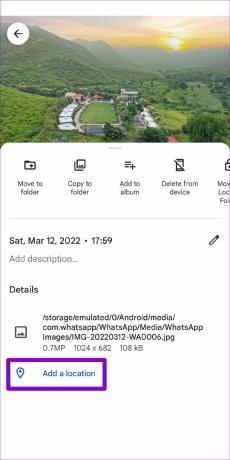
अगर आपने अभी तक अपनी फोटो का बैकअप नहीं लिया है, तो ऐप आपको पहले बैकअप लेने के लिए कहेगा। जारी रखने के लिए 'बैक अप नाउ' विकल्प पर टैप करें।

चरण 4: इसके बाद, उस शहर या इलाके का पता लगाने के लिए शीर्ष पर स्थित खोज बार का उपयोग करें जहां फोटो लिया गया था। फोटो में जोड़ने के लिए उस स्थान पर टैप करें।


एक बार जोड़ने के बाद, आपकी तस्वीर Google फ़ोटो मानचित्र दृश्य पर दिखाई देनी चाहिए।

Google फ़ोटो में मानचित्र से फ़ोटो कैसे निकालें
इसी तरह, यदि आप अब नहीं करना चाहते हैं Google फ़ोटो पर चित्र छिपाएं नक्शा, उन्हें हटाना आसान है। आपको बस इतना करना है कि नीचे दिए गए चरणों का पालन करके उनके स्थान डेटा को हटा दें।
स्टेप 1: अपने फ़ोन में Google फ़ोटो ऐप खोलें। उस फ़ोटो या वीडियो का पता लगाएँ जिसे आप मानचित्र दृश्य से हटाना चाहते हैं।
चरण 2: ऊपरी दाएं कोने में तीन-बिंदु मेनू पर टैप करें।

चरण 3: मैप के नीचे पेंसिल आइकॉन पर टैप करें और रिमूव लोकेशन चुनें।
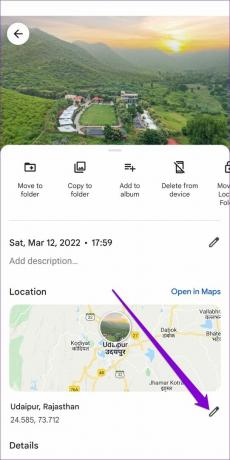

और वह इसके बारे में है। एक बार जब आप फ़ोटो से संबद्ध स्थान डेटा निकाल देते हैं, तो वह मानचित्र पर दिखाई नहीं देगा.
अपनी तस्वीरों को मैप करें
Google हमेशा से फ़ोटो ऐप के साथ अभिनव रहा है। नक्शा दृश्य एक और विशेषता है जो बनाता है Google फ़ोटो प्रतियोगिता से अलग हैं. और यदि आप पुरानी तस्वीरों को फिर से खोजना चाहते हैं तो यह निश्चित रूप से एक आसान काम है।
तो आप किसका इंतज़ार कर रहे हैं? आगे बढ़ें और Google फ़ोटो ऐप में मानचित्र दृश्य को एक्सप्लोर करके अपनी पुरानी यादें ताज़ा करें।
अंतिम बार 20 अप्रैल, 2022 को अपडेट किया गया
उपरोक्त लेख में सहबद्ध लिंक हो सकते हैं जो गाइडिंग टेक का समर्थन करने में मदद करते हैं। हालांकि, यह हमारी संपादकीय अखंडता को प्रभावित नहीं करता है। सामग्री निष्पक्ष और प्रामाणिक रहती है।

द्वारा लिखित
पंकिल पेशे से एक सिविल इंजीनियर हैं जिन्होंने EOTO.tech में एक लेखक के रूप में अपनी यात्रा शुरू की। वह हाल ही में गाइडिंग टेक में एक स्वतंत्र लेखक के रूप में शामिल हुए, जिसमें एंड्रॉइड, आईओएस, विंडोज और वेब के लिए कैसे-करें, व्याख्याकार, खरीद गाइड, टिप्स और ट्रिक्स शामिल हैं।